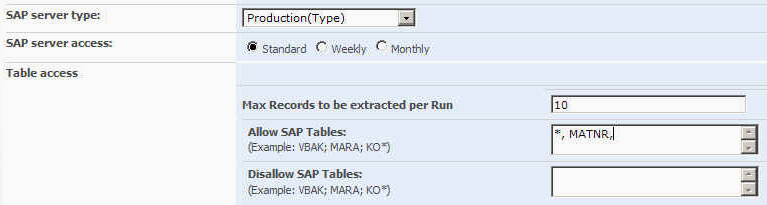S’applique à :
- Winshuttle Foundation
Menu Query Winshuttle Central : Stratégies (Query)
Revenir à
Rubriques sur le menu Query
Utilisez la page Stratégies pour créer des stratégies serveur, attribuer des utilisateurs à des stratégies et contrôler l’accès au serveur.
Dans cette page
- Créer une stratégie serveur
- Ajouter des utilisateurs à une stratégie
- Attribuer des utilisateurs à des stratégies
- Supprimer des utilisateurs d’une stratégie
- Limiter l’accès aux tables SAP
Création d’une stratégie serveur
Retour au début- Dans la page d'administration de Winshuttle Central, sous Query, cliquez sur Stratégies.
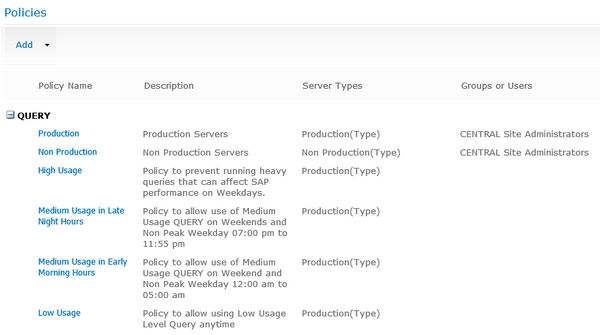
Vous pouvez cliquer sur une stratégie prédéfinie pour modifier ses paramètres ou créer votre propre stratégie. Pour modifier une stratégie existante, par exemple, « Aucune modification des données maîtres hebdomadaires », cliquez sur le nom de la stratégie.
- Sous Stratégies, cliquez sur la flèche Ajouter, puis sur Stratégie QUERY.
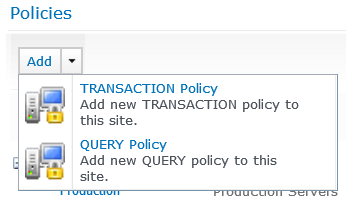
Définissez les informations de la stratégie serveur :
- Entrez un nom de stratégie qui reflète la fonction de la stratégie.
- Entrez sa description.
- Spécifiez le type de serveur SAP : Production ou Non-production.
- Spécifiez quand le serveur sera accessible à cette stratégie : tous les jours, toutes les semaines ou tous les mois.
- Spécifiez les tables à limiter, le nombre maximum d’enregistrements pouvant être extraits par exécution. Indiquez les tables auxquelles les utilisateurs ont accès et celles auxquelles ils ne peuvent accéder. Vous pouvez utiliser l'astérisque (*) comme caractère générique pour définir toutes les tables ou avec un nom de table pour définir toutes les tables d'un type donné.
- Définissez le nombre d’heures d’utilisation du serveur.
Indiquez le niveau d'utilisation (faible, moyen ou élevé) du serveur à un moment donné. Pour plus d'informations, voir Paramètres de niveau d'utilisation du système.
REMARQUE : si la valeur Nombre max d’enregistrements à extraire par exécution (voir ci-dessous) diffère de celle définie pour Nombre max de lignes de résultat dans les paramètres de niveau d’utilisation du système, la valeur la plus restrictive (faible) est utilisée.
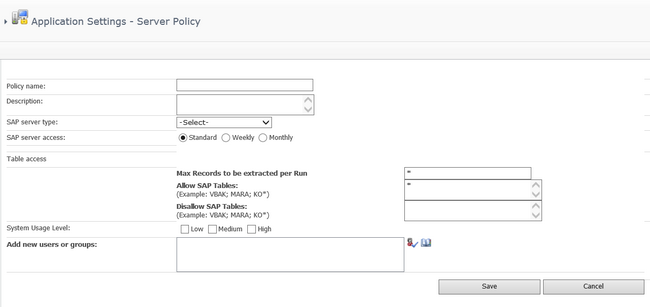
Ajout d'utilisateurs à une stratégie
Retour au début- Dans la page d'administration de Winshuttle Central, sous Query, cliquez sur Stratégies.
- Cliquez sur le nom de la stratégie à laquelle vous voulez ajouter des utilisateurs. (Par exemple, Production ou Utilisation élevée)
- Dans la zone Ajouter des utilisateurs ou des groupes, tapez un nom. Vous pouvez également cliquer sur Carnet d’adresses
 pour rechercher un nom.
pour rechercher un nom.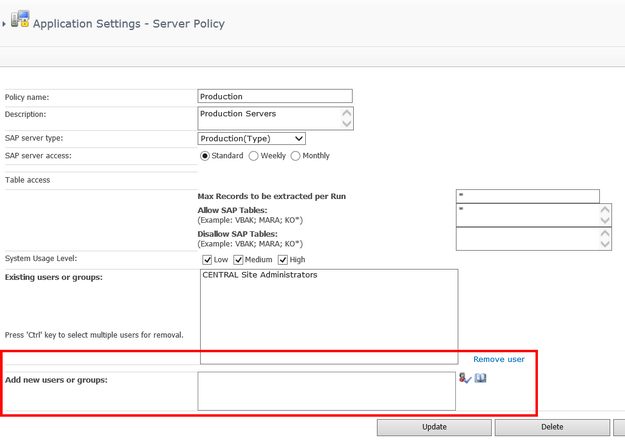
- Cliquez sur Vérifier les noms
 pour vérifier le nom.
pour vérifier le nom. - Cliquez sur Ajouter et sur OK. Le nom apparaît dans la zone Utilisateurs et groupes existants (au-dessus de la zone Ajouter des utilisateurs ou des groupes).
- Cliquez sur Actualiser.
Attribution des utilisateurs à des stratégies
Retour au début- Dans la zone Ajouter de nouveaux utilisateurs ou groupes, tapez un nom.

- Cliquez sur Vérifier les noms
 pour vérifier, ou sur Carnet d'adresses
pour vérifier, ou sur Carnet d'adresses  pour rechercher un nom.
pour rechercher un nom. - Après avoir trouvé le nom, cliquez sur Ajouter. Le nom apparaît dans la zone Utilisateurs et groupes existants.
Suppression d'utilisateurs d'une stratégie
Retour au début- Sous Stratégies, cliquez sur le nom de la stratégie.
- Dans la zone Utilisateurs et groupes existants, sélectionnez un nom.
- Cliquez sur Supprimer.
Limitation de l’accès aux tables SAP (Query)
Retour au débutVous pouvez limiter l'accès des utilisateurs à des tables SAP spécifiques. La restriction de l'accès est un moyen utile pour éviter la surcharge du serveur et de garantir la sécurité des données.
Pour limiter ou contrôler l’accès :
- En regard de Accès aux tables, à côté de Autoriser des tables SAP, définissez les tables à autoriser.
- En regard de Désactiver des tables SAP, spécifiez les tables SAP à ne pas autoriser.